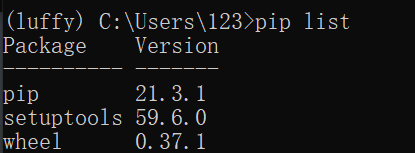虚拟环境
1 概念
在正常开发中 我们会给每一个项目配备一个该项目独有的解释器环境,这个环境叫做虚拟环境
因其是依赖现电脑上现有python解释器而创建的, 而不是单独再下载一个python解释器.所以叫虚拟环境.
该虚拟环境内只有该项目用到的模块 用不到一概不装
2 优点
1、一个项目一个环境: 使得不同项目开发环境相互独立
2、某环境中模块升级不影响其他项目中模块,因为环境间是独立的,模块只在当前虚拟环境中有效.
3、防止出现包管理混乱及包版本冲突
3 安装虚拟环境
3.1---windows中
3.1-1 安装模块
-
以下讲的是虚拟环境的主流解决方案,还有其他的,其他是小众,但原理一样
-
pip3 install virtualenv # 虚拟环境模块
-
pip3 install virtualenvwrapper-win # 为方便快捷使用虚拟环境而设的模块
演示1
-
下面含义是: 已经存在了

演示2
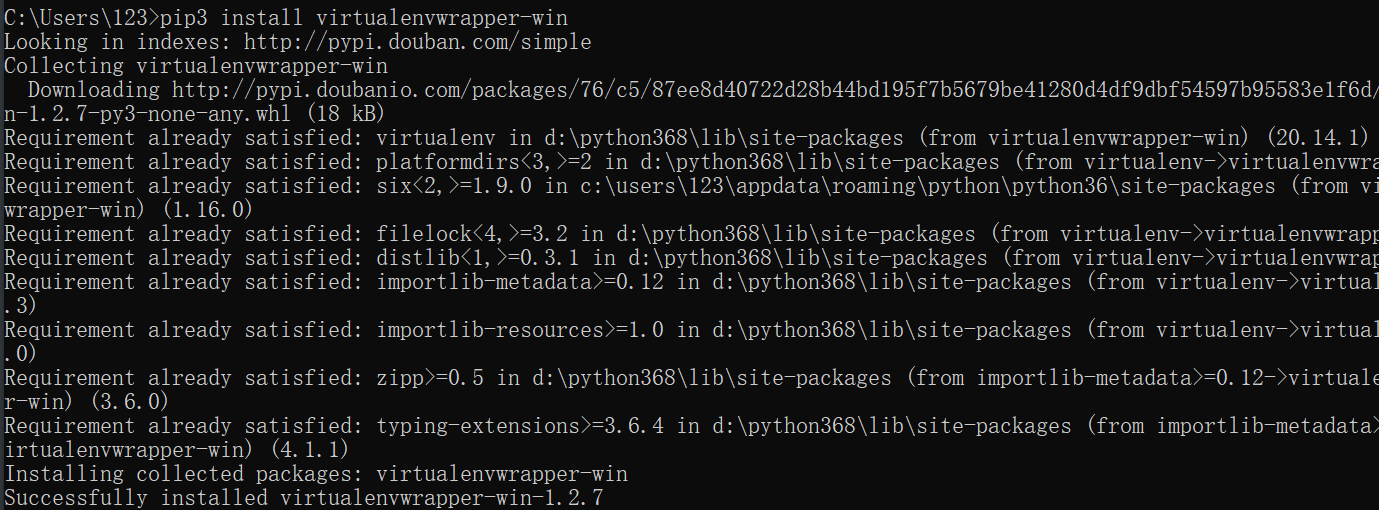
说明:

3.1-2 配置虚拟环境的工作路径
-
配置环境变量
-
若只是当前用户用, 配到当前用户变量中即可; 若是所有用户都用,配到系统变量中.当然配哪里都可以.
-
变量名:WORKON_HOME 变量值:自定义存放虚拟环境的绝对路径
-
eg: WORKON_HOME: D:\Virtualenvs
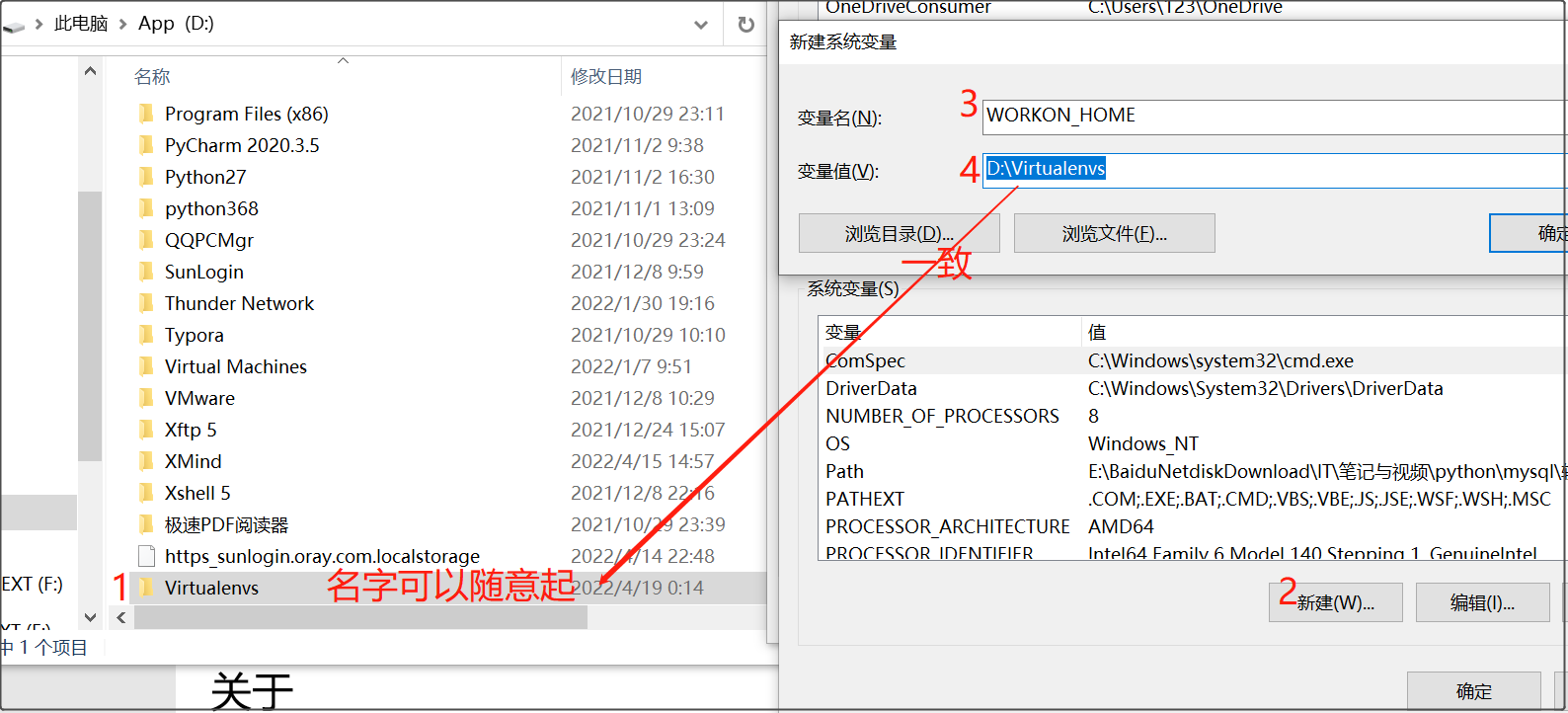
3.1-3 执行一个可执行文件, 同步配置信息
-
去向Python3的安装目录 => Scripts文件夹 => virtualenvwrapper.bat => 双击
-
.bat是批处理文件,也是可执行文件
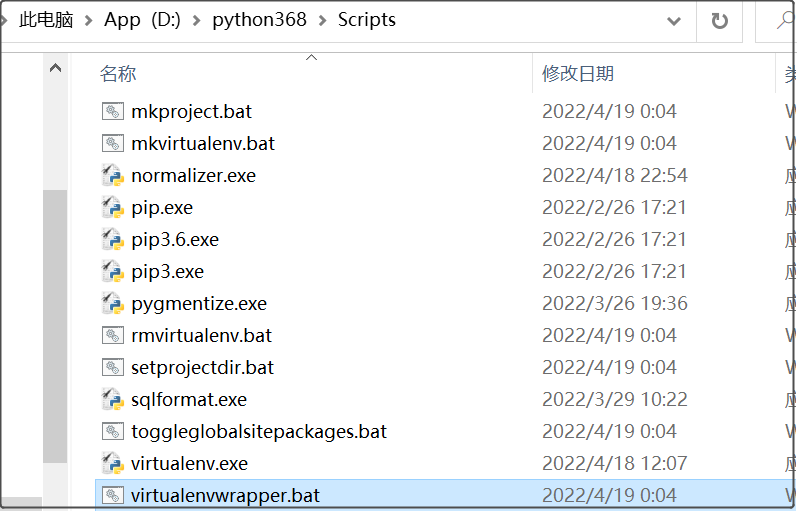
3.2 ---MacOS, Linux
3.2-1 安装模块
-
pip3 install virtualenv # 虚拟环境模块
-
pip3 install virtualenvwrapper # 为方便快捷使用虚拟环境而设的模块
3.2-2 工作文件
找见virtualenvwrapper.sh ---其跟 virtualwrapper.bat是一个意思
-
MacOS中可能在: /Library/Frameworks/Python.framework/Versions/版本号文件夹/bin
-
Linux中可能在: /user/local/bin 或~/.local/bin 或 /user/bin
-
~ 意思是家路径
-
建议不管virtualenvwrapper.sh在哪个目录, 复制一份到 /user/local/bin
3.2-3 配置
配置用户的环境变量: 在~/.bash_profile
配置语句1->指定用哪个python解释器创建虚拟项目:
-
VIRTUALENVWRAPPER_PYTHON=/user/loacal/python3
配置语句2 ->source /user/local/bin/virtualenvwrapper.sh
配置语句3
-
在家路径下创建一个目录: ~/.virtualenvs<上面windows中是在D盘创建一个Virtualenvs文件夹>
配置语句4
-
然后 source ~/.bash_profile让配置生效
其他笔记:
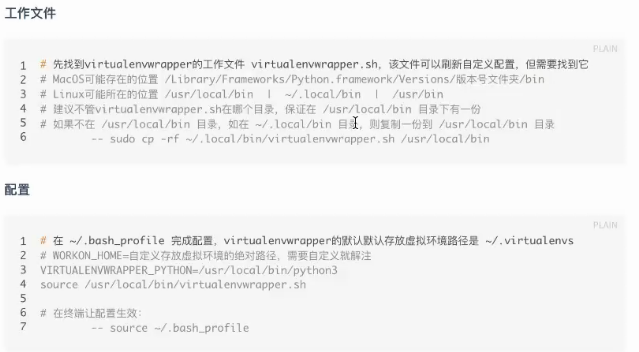
3.3 使用
3.3-1 创建虚拟环境
-- mkvirtualenv -p python36 虚拟环境名称
-
含义: 用python36解释器创建一个名字为xxx的虚拟环境
-
用的python36解释器是电脑本身已经存在的.并不是重新下载.
-
即此处虚拟环境用的python解释器是依赖于原来电脑的python36解释器
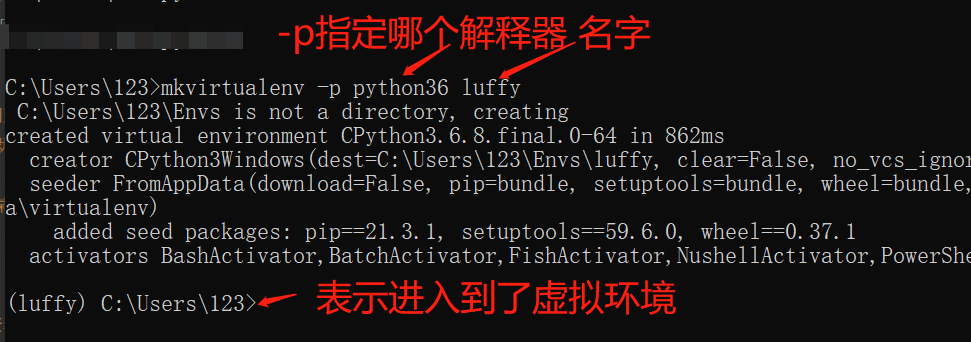
注意:

其中: 创建位置

>>>关于虚拟环境的项目不在配置的环境变量的路径下原因
-
window中配完环境变量后要重新打开cmd

3.3-2
查看此时虚拟环境中有几个模块
3.3-3
敲python进的就是虚拟环境的python
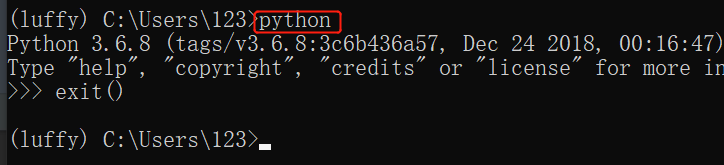
3.3-4
给虚拟环境下一个django, 这里的django是跟系统的django没有任何联系的
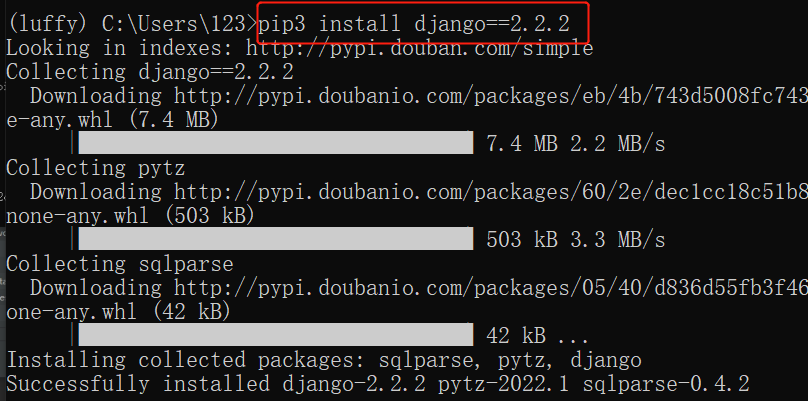
3.3-5 退出虚拟环境以及查看当前有哪些虚拟环境
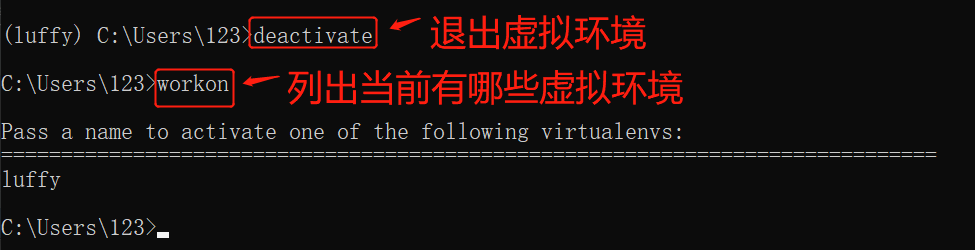
3.3-6 进入虚拟环境

3.7 删除某虚拟环境
-
rmvirtualenv 虚拟环境名字
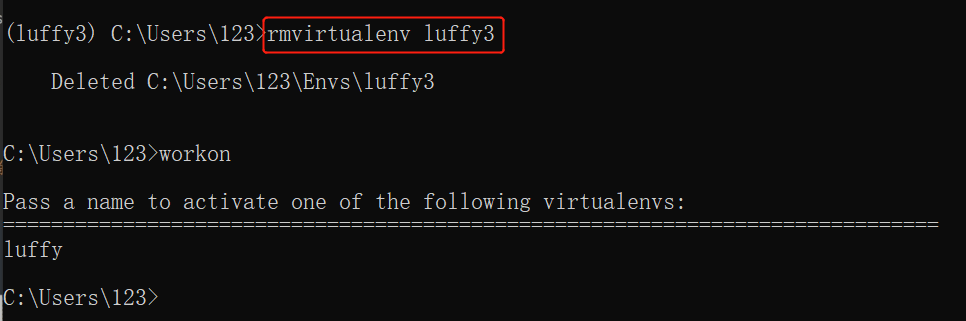
3.8 查看virtualenv 的安装路径
where virtualenv
其实安装在哪,是由安装时用的pipx.x install virtualenv 的pipx.x 去电脑环境变量找的路径下.